win10系统电脑无缘无故重启的设置方案
作者:佚名 来源:雨林木风系统 2019-03-12 12:08:01
win10系统电脑无缘无故重启的设置方案?
大家在用win10系统电脑工作和学习的过程中,可能会出现win10系统电脑无缘无故重启的情况。如果遇到win10系统电脑无缘无故重启的问题应该如何处理呢?对于电脑水平属于小白的用户来说一般不知道win10系统电脑无缘无故重启到底该怎么处理?其实很简单只需要1.下载并安装安装360安全卫士,接着打开该软件。2.在360安全卫士界面在的右侧点击”功能大全“找到”系统急救箱“这个应用,点击该图标添加应用。今天小编就给大家详细介绍一下关于win10系统电脑无缘无故重启的处理办法:
1.下载并安装安装360安全卫士,接着打开该软件。
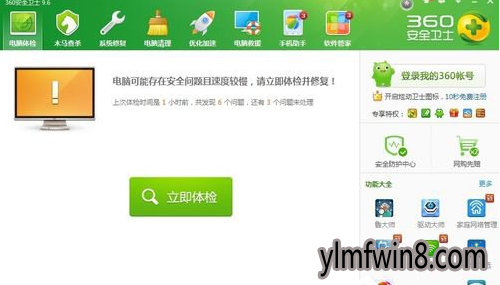
2.在360安全卫士界面在的右侧点击”功能大全“找到”系统急救箱“这个应用,点击该图标添加应用。
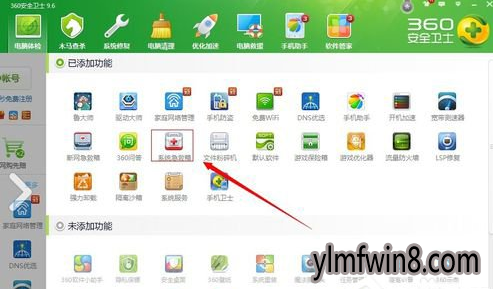
3.打开”系统急救箱“,软件会自动扫描更新和检测。
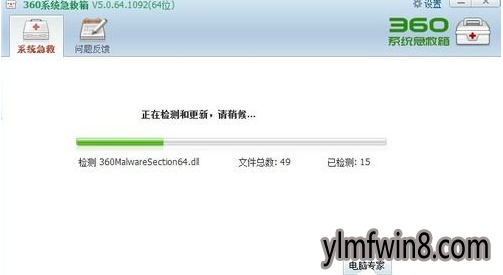
4.如果扫描没有发现问题,软件那么这时会自动返回到”系统急救箱“应用界面,在界面中找到“”系统设置修复区“选项,然后点击”全选“按钮,最后点击”扫描修复“并重启下电脑即可。
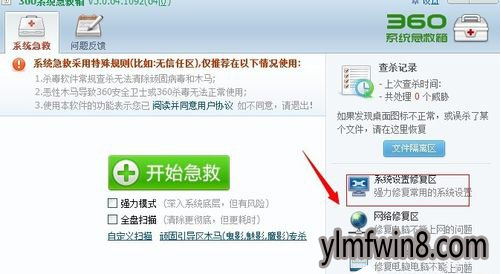
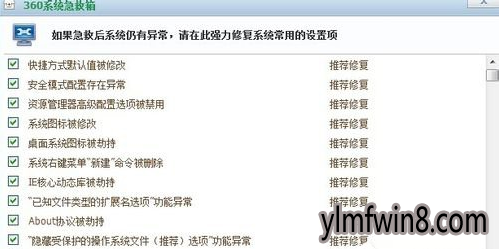
上文分享的,便是win10系统电脑无缘无故重启的设置方案就分享到这了,希望有此问题的朋友们都能有所收获,真正掌握到小编分享的技巧。
相关阅读
- 热门手游
- 最新手游
- 本类周排行
- 本类总排行
- 1win8系统没有法安装Flash插件提示证书验证失败如何办
- 2电脑快捷键大全|电脑快捷键使用大全
- 3怎么关闭win8系统的错误报告
- 4win8序列号(可激活windows8所有版本的产品密钥)
- 5win8 ActiveX installer (AxinstSV)是什么服务可以禁止吗?
- 6win8系统点击GiF动画图标没有法显示如何办
- 7win8 dllhost.exe是什么进程?Dllhost.exe进程占用CPU或内存高如何办?
- 8win8系统regsvr32提示DLL不兼容及各种Dll不兼容的处理办法
- 9win8如何删除宽带连接?
- 10win8网页任何关闭所有网页就全关了,关闭提示如何找回?




